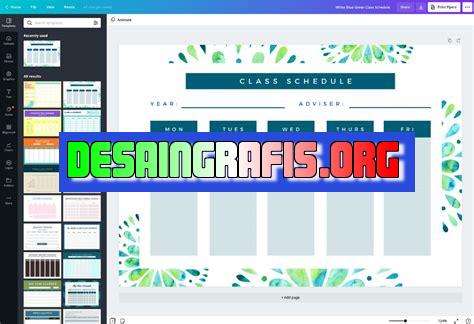
Cara membuat jadwal di Canva sangat mudah dan praktis. Dengan fitur yang user-friendly, Anda bisa membuat jadwal dalam hitungan menit!
Bagi para pekerja kreatif, membuat jadwal kerja merupakan hal yang sangat penting. Namun, seringkali membuat jadwal yang menarik dan efektif bisa menjadi sebuah tantangan tersendiri. Maka dari itu, Canva hadir sebagai solusi untuk memudahkan proses pembuatan jadwal. Dalam artikel ini, kami akan membahas cara membuat jadwal di Canva yang mudah dan efektif.
Pertama-tama, jika Anda belum memiliki akun Canva, Anda perlu mendaftar terlebih dahulu. Setelah itu, pilih template jadwal yang sesuai dengan kebutuhan Anda. Tidak perlu khawatir, Canva menyediakan berbagai macam template yang bisa disesuaikan dengan selera dan kebutuhan Anda.
Selanjutnya, gunakan fitur drag-and-drop untuk menambahkan elemen-elemen yang diperlukan pada jadwal Anda. Anda bisa menambahkan teks, gambar, ikon, atau bahkan logo perusahaan Anda. Pastikan setiap elemen yang ditambahkan relevan dengan jadwal yang akan dibuat.
Setelah selesai menambahkan elemen, jangan lupa untuk mengecek tata letak dan keseluruhan desain jadwal Anda. Pastikan jadwal terlihat menarik dan mudah dibaca. Anda juga bisa menambahkan warna atau menggunakan palet warna yang sudah disediakan oleh Canva.
Terakhir, simpan dan unduh jadwal yang telah dibuat. Anda bisa menyimpannya dalam format PDF atau JPEG, tergantung kebutuhan Anda. Jangan lupa untuk membagikan jadwal yang telah dibuat kepada tim atau klien Anda agar bisa terus bekerja dengan efektif dan efisien.
Dengan Canva, membuat jadwal kerja tidak perlu lagi menjadi sebuah pekerjaan yang membosankan. Dapatkan jadwal yang menarik dan efektif dengan mudah melalui platform desain grafis online ini.
Pendahuluan
Canva adalah platform desain grafis yang populer digunakan oleh para desainer, pelaku bisnis, hingga pemula. Selain itu, Canva juga dapat digunakan untuk membuat jadwal atau schedule.
Membuat Akun Canva
Untuk dapat menggunakan fitur-fitur Canva, pengguna harus membuat akun terlebih dahulu. Caranya cukup mudah, kunjungi situs resmi Canva dan daftar dengan email atau akun Google/Facebook.
Pilih Template
Setelah berhasil masuk ke dalam dashboard Canva, pengguna dapat langsung memilih template jadwal yang tersedia di bagian Templates. Terdapat berbagai pilihan template yang dapat diubah sesuai dengan kebutuhan pengguna.
Ubah Nama Jadwal
Jangan lupa untuk mengubah nama jadwal dengan mengeklik pada teks judul dan menggantinya dengan nama jadwal yang diinginkan.
Tambahkan Tanggal dan Hari
Setelah mengubah nama jadwal, pengguna dapat menambahkan tanggal dan hari pada jadwal tersebut dengan mengeklik pada bagian Subheading. Pada bagian ini, pengguna dapat mengubah teks menjadi tanggal dan hari.
Tambahkan Aktivitas
Untuk menambahkan aktivitas pada jadwal, pengguna dapat mengeklik pada bagian Tambah Hal Baru dan mengetikkan aktivitas yang diinginkan pada bagian teks. Setelah itu, pengguna dapat menyesuaikan font, warna, dan ukuran teks.
Ubah Warna Latar Belakang
Pada bagian Background, pengguna dapat mengubah warna latar belakang jadwal sesuai dengan keinginan. Pengguna dapat memilih warna dari palet yang tersedia atau menggunakan kode warna hex.
Tambahkan Gambar atau Ilustrasi
Untuk membuat jadwal menjadi lebih menarik, pengguna dapat menambahkan gambar atau ilustrasi pada jadwal tersebut. Caranya cukup mudah, pengguna hanya perlu mengeklik pada bagian Uploads untuk mengunggah gambar atau ilustrasi dari komputer.
Simpan dan Bagikan Jadwal
Setelah selesai membuat jadwal, jangan lupa untuk menyimpannya dengan mengeklik tombol Save. Pengguna juga dapat membagikan jadwal tersebut ke sosial media atau mengunduhnya sebagai file PDF atau JPEG.
Kesimpulan
Dengan menggunakan Canva, membuat jadwal menjadi lebih mudah dan menarik. Pengguna dapat memilih template yang tersedia, menambahkan aktivitas, gambar, atau ilustrasi, serta menyesuaikan font dan warna sesuai dengan keinginan. Semoga artikel ini bermanfaat bagi pembaca.
Pengenalan Canva dan Jadwal
Canva adalah salah satu platform desain grafis yang populer digunakan oleh banyak orang, terutama untuk membuat desain poster, kartu ucapan, sampul buku, hingga jadwal. Ya, Canva memungkinkan penggunanya untuk membuat jadwal dengan mudah dan cepat. Jadwal sendiri merupakan bagian penting dalam kehidupan sehari-hari, baik itu untuk kegiatan pribadi maupun pekerjaan. Dengan membuat jadwal di Canva, Anda akan mendapatkan hasil yang menarik dan mudah dipahami.
Tahapan Pembuatan Jadwal di Canva
Membuat jadwal di Canva tidak terlalu sulit. Ada beberapa tahapan yang harus dilakukan agar jadwal yang dihasilkan sesuai dengan kebutuhan dan tampil menarik. Berikut ini adalah tahapan-tahapan dalam pembuatan jadwal di Canva:
1. Pilih Template Jadwal yang Tepat
Pertama-tama, buka situs Canva dan login ke akun Anda. Setelah itu, pilih menu Create a design dan cari template jadwal yang tersedia di Canva. Ada banyak template jadwal yang bisa Anda pilih, mulai dari template jadwal harian, mingguan, bulanan, hingga tahunan. Pilihlah template yang sesuai dengan kebutuhan Anda.
2. Tambahkan Judul dan Sub-Judul
Setelah memilih template jadwal yang tepat, tambahkan judul dan sub-judul untuk jadwal Anda. Judul dan sub-judul ini bisa Anda tambahkan di bagian atas jadwal atau di bawah gambar ilustrasi yang sudah disediakan di template. Pastikan judul dan sub-judul yang Anda tambahkan sesuai dengan kegiatan yang akan dilakukan.
3. Sisipkan Gambar atau Ilustrasi Pendukung
Canva menyediakan berbagai macam gambar dan ilustrasi yang bisa Anda gunakan untuk mempercantik jadwal Anda. Anda juga bisa mengunggah gambar atau ilustrasi sendiri jika ingin lebih personal. Pilihlah gambar atau ilustrasi yang relevan dengan kegiatan yang akan dilakukan agar jadwal terlihat menarik dan mudah dipahami.
4. Sesuaikan Layout dengan Kebutuhan
Setelah menambahkan gambar atau ilustrasi, sesuaikan layout jadwal dengan kebutuhan Anda. Canva menyediakan fitur drag-and-drop yang memungkinkan Anda untuk mengubah posisi gambar, ilustrasi, atau teks dengan mudah. Sesuaikan layout jadwal agar lebih menarik dan mudah dibaca.
5. Gunakan Warna yang Relevan
Warna juga memainkan peran penting dalam pembuatan jadwal di Canva. Pilihlah warna yang relevan dengan tema atau kegiatan yang akan dilakukan. Jangan terlalu banyak menggunakan warna agar jadwal tidak terlihat berlebihan. Warna yang terlalu mencolok juga sebaiknya dihindari agar jadwal tetap mudah dibaca.
6. Tambahkan Detail Informasi di Setiap Kegiatan
Setelah layout dan warna jadwal sudah disesuaikan, tambahkan detail informasi di setiap kegiatan yang akan dilakukan. Pastikan informasi yang ditambahkan jelas dan mudah dipahami oleh orang lain. Gunakan font yang mudah dibaca dan ukuran font yang cukup besar agar jadwal terlihat lebih profesional.
7. Review dan Perbaiki Jadwal
Sebelum menyimpan jadwal, pastikan Anda sudah melakukan review dan perbaikan terhadap jadwal yang telah dibuat. Periksa kembali kesalahan penulisan atau kesalahan informasi yang mungkin terjadi. Jika diperlukan, mintalah pendapat dari orang lain untuk menilai jadwal yang telah dibuat. Hal ini akan membantu Anda dalam meningkatkan kualitas jadwal yang sudah dibuat.
8. Unduh dan Bagikan Jadwal yang Telah Jadi
Setelah semua tahapan selesai, unduh jadwal yang sudah jadi dan simpan di komputer atau ponsel Anda. Jadwal yang sudah jadi bisa langsung dibagikan kepada orang lain melalui email atau media sosial. Dengan begitu, orang lain juga bisa mengetahui jadwal kegiatan Anda dan mengatur waktu mereka sehingga tidak bertabrakan dengan jadwal Anda.
Demikianlah cara membuat jadwal di Canva. Dengan mengikuti tahapan-tahapan di atas, Anda bisa membuat jadwal yang mudah dipahami dan menarik. Canva memang menjadi solusi bagi mereka yang ingin membuat desain grafis tanpa harus memiliki keahlian khusus. Selamat mencoba!
Berikut adalah ulasan mengenai cara membuat jadwal di Canva serta kelebihan dan kekurangannya:
1. Cara Membuat Jadwal di Canva
- Buka Canva dan pilih template yang sesuai dengan kebutuhan jadwal Anda.
- Tambahkan elemen-elemen seperti judul, tanggal, waktu, dan deskripsi kegiatan.
- Kustomisasi desain dengan memilih warna, font, dan gambar yang sesuai.
- Simpan dan unduh jadwal Anda dalam format yang diinginkan.
2. Kelebihan Membuat Jadwal di Canva
- Canva menyediakan berbagai template jadwal yang dapat disesuaikan dengan kebutuhan Anda.
- Anda dapat menambahkan elemen-elemen penting dengan mudah, seperti tanggal, waktu, dan deskripsi kegiatan.
- Desain jadwal dapat dikustomisasi dengan mudah, bahkan oleh orang yang tidak memiliki latar belakang desain grafis.
- Anda dapat menyimpan dan mengunduh jadwal dalam format yang berbeda-beda, seperti PDF, PNG, atau JPG.
3. Kekurangan Membuat Jadwal di Canva
- Terdapat keterbatasan dalam kustomisasi elemen-elemen di dalam template jadwal yang sudah disediakan.
- Anda perlu memahami dasar-dasar desain grafis untuk dapat menghasilkan jadwal yang menarik dan mudah dibaca.
- Bagi orang yang belum terbiasa dengan Canva, mungkin diperlukan waktu untuk mempelajari cara penggunaannya.
Demikianlah ulasan mengenai cara membuat jadwal di Canva dan kelebihan serta kekurangannya. Semoga bermanfaat bagi Anda yang sedang mencari alternatif untuk membuat jadwal yang menarik dan mudah dibaca.
Bagi seorang content creator, membuat jadwal konten yang teratur dan efektif adalah suatu keharusan. Namun, tidak semua orang memiliki keahlian dalam mendesain jadwal yang menarik dan mudah dibaca. Oleh karena itu, Canva hadir untuk membantu Anda membuat jadwal konten yang menarik dan profesional tanpa harus mengeluarkan banyak biaya dan waktu.
Dalam menggunakan Canva, Anda dapat memilih berbagai macam template jadwal yang telah disediakan secara gratis. Pilihlah template yang paling sesuai dengan tema dan jenis konten yang ingin Anda buat. Kemudian, sesuaikan warna, font, dan ukuran teks agar jadwal terlihat menarik dan mudah dibaca.
Tidak hanya itu, Anda juga dapat menambahkan gambar atau ilustrasi ke dalam jadwal untuk membuatnya lebih menarik dan informatif. Jangan lupa untuk menyertakan tanggal dan waktu publikasi konten agar pembaca dapat mengetahui kapan konten akan dirilis. Setelah selesai, jangan lupa untuk menyimpan jadwal dalam format yang dapat diunduh dan dibagikan seperti JPG atau PDF.
Dengan menggunakan Canva, Anda dapat membuat jadwal konten yang menarik dan profesional dengan mudah dan cepat. Selamat mencoba!
Video cara membuat jadwal di canva
Cara Membuat Jadwal di Canva: Jawaban atas Pertanyaan yang Sering Diajukan
Canva adalah platform desain grafis yang populer digunakan untuk membuat berbagai macam konten visual, termasuk jadwal. Berikut ini adalah jawaban atas beberapa pertanyaan yang sering diajukan tentang cara membuat jadwal di Canva:
-
Apakah Canva memiliki template jadwal yang dapat digunakan?
Ya, Canva memiliki banyak template jadwal yang dapat dipilih. Anda dapat memilih template yang sesuai dengan kebutuhan Anda dan mengeditnya sesuai dengan preferensi Anda.
-
Bagaimana cara membuat jadwal di Canva?
Untuk membuat jadwal di Canva, ikuti langkah-langkah berikut:
- Pertama, buka Canva dan pilih template jadwal yang ingin Anda gunakan.
- Kedua, sesuaikan template dengan menambahkan teks, gambar, atau elemen desain lainnya.
- Ketiga, simpan jadwal Anda dan unduh dalam format yang diinginkan.
-
Apakah saya bisa mengedit jadwal yang sudah dibuat di Canva?
Tentu saja! Setelah Anda membuat jadwal di Canva, Anda masih bisa mengeditnya kapan saja dengan mudah. Anda juga dapat menyesuaikan desain jadwal sesuai dengan kebutuhan Anda.
-
Bagaimana cara membagikan jadwal yang sudah dibuat di Canva?
Anda dapat membagikan jadwal yang sudah dibuat di Canva melalui email, media sosial, atau platform lainnya. Anda juga dapat mengunduhnya dalam format yang diinginkan untuk dibagikan kepada orang lain.
Dengan mengikuti langkah-langkah di atas, Anda dapat membuat jadwal yang menarik dan efektif menggunakan Canva. Selamat mencoba!
 Desain Grafis Indonesia Kumpulan Berita dan Informasi dari berbagai sumber yang terpercaya
Desain Grafis Indonesia Kumpulan Berita dan Informasi dari berbagai sumber yang terpercaya


